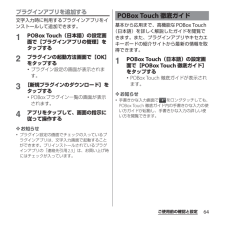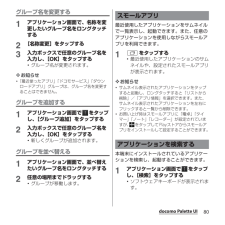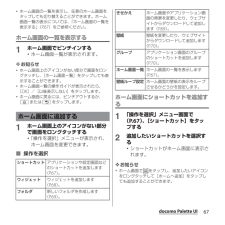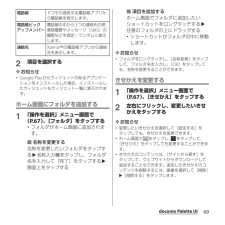Q&A
取扱説明書・マニュアル (文書検索対応分のみ)
"ダウンロード"11 件の検索結果
"ダウンロード"10 - 20 件目を表示
全般
質問者が納得同期設定が出来ていないのだと思いますけど。
本体設定 アカウント 同期させたいアプリをタップ。
アカウントが表示されると思いますので、本体のメニューボタンを押すと同期設定が出来ると思いますけど(^◇^;)
4110日前view75
全般
質問者が納得通常アプリは本体のストレージ部分にインストールされます。
ただ、本体ストレージという部分はアプリだけではなくAndroidOSが動作するための様々なファイルも作成されたり格納されたりしてます。
そのためアプリを入れ過ぎると本体ストレージの空き容量が不足してスマホそのものが不安定になったりします。
そこでアプリの一部を内部ストレージに移動させることで本体ストレージの空き容量を確保する事が出来るようになってます。
ただしすべてのアプリが移動できるわけではありません。
特にウィジェット系のアプリは内部ストレージに...
4169日前view39
全般
質問者が納得SO-01Eに音楽がどうしても入れたいなら、良ければ、こちらのガイドをご参考までに:
http://note.chiebukuro.yahoo.co.jp/detail/n106766
4410日前view61
全般
質問者が納得SO-01Fを小ぶりにしたともいえるSO-02Fがもうじきでるので、そちらも検討してみてください。
iPhoneは二年間使うのならお得です。
SO-04Eは月々サポートがかなり高いです(ツートップ戦略の一つだから)。
アプリの自由さはAndroidが上です。
4316日前view8
全般
質問者が納得ホームボタンの右横のマルチタスクボタン(□が2つ重なったようなの)がタスク管理画面です。
そこでアプリを右か左にスライドして消せばタスクキルできます。
これで問題が解決できませんでしょうか。
4669日前view5
全般
質問者が納得FLash player とかインストールされてますか? 後は更新センターなどで更新してみるとか……、または電波状況が悪いとか?
それ以外だったなら、やっぱり専門店の方に聞くのが一番いいかと?
4672日前view2
全般
質問者が納得SO-01Eの外部デコメの使用は、
特殊です。
SPモードメールの問題だと思いますか、
端末のmicroSDの保存ディレクトリが【extSdcard】となるものは、
extSdcardのdownloadフォルダ以下に保存されてるものしか使えません。
(download以外でも大丈夫かもしれませんが、extSdcard以下です)
受信メールからの保存や、
挿入の際も、
extSdcardが勝手に選択されているはずです。
sdcard直下が参照できないようです。
SO-01Eは、これに当たるので、
mi...
4649日前view158
全般
質問者が納得特定のサイトではなくwebサイトが表示されないということっでしょうか
いろいろ試した見たでしょうか?
とりあえずスマホの再起動をしてみましょう
それとスマホとはAndroid端末ということでよろしいのでしょうか?
その場合3GまたはLTEでの接続は可能なのでしょうか
可能ならばデータ通信の設定がオフになってる可能性があります
それともIPアドレスが固定されてしまっていて同一IPが重複しているということもありえます
うーん
何でしょうね…
固定ipaddressにしてないですよね?
4638日前view1063
全般
質問者が納得僕もその現象に遭いました。アプリの相性かは分かりませんが、
僕も、そのときは、買ったばかりで入れているアプリは少なかったです。
でも、バッテリーを入れ直してからは、その現象はまだ起きていません。
4651日前view162
’12.11(1版)1268-9139.2クイックスタートガイド’ 12.11総合お問い合わせ先〈ドコモ インフォメーションセンター〉■ドコモの携帯電話からの場合(局番なしの)151 (無料)※一般電話などからはご利用になれません。■一般電話などからの場合0120-800-000※一部のIP電話からは接続できない場合があります。受付時間 午前9:00~午後8:00(年中無休)故障お問い合わせ先■ドコモの携帯電話からの場合(局番なしの)113 (無料)※一般電話などからはご利用になれません。■一般電話などからの場合0120-800-000※一部のIP電話からは接続できない場合があります。受付時間 24時間(年中無休)●番号をよくご確認の上、お間違いのないようにおかけください。●各種手続き、故障・アフターサービスについては、上記お問い合わせ先にご連絡いただくか、ドコモホームページにてお近くのドコモショップなどにお問い合わせください。ドコモホームページ http://www.nttdocomo.co.jp/マナーもいっしょに携帯しましょう。○公共の場所で携帯電話をご利用の際は、周囲の方への心くばりを忘れずに。L...
はじめに「SO-01E」をお買い上げいただきまして、誠にありがとうございます。ご使用の前やご利用中に、本書をお読みいただき、正しくお使いください。SO-01Eの取扱説明書についてSO-01Eの操作説明は、本書のほかに『クイックスタートガイド』や本端末用アプリケーションの『取扱説明書』で説明しています。●『クイックスタートガイド』(本体付属品)お買い上げ時に最初に行う基本的な操作や設定のほか、画面の表示内容、主な機能の操作などを説明しています。●『取扱説明書』(本端末のアプリケーション)本書同様に各種機能の操作や設定操作などを説明しています。『取扱説明書』アプリを利用するには、ホーム画面で をタップし、[取扱説明書]をタップします。初めてご利用になる場合は、画面の指示に従ってアプリケーションをダウンロードしてインストールする必要があります。『取扱説明書』アプリを削除した場合は、PlayストアでGoogle Playにアクセスして再インストールできます。ホーム画面で[Playストア]をタップし、『取扱説明書』アプリを検索して選択し、画面の指示に従ってインストールします。以後は電子書籍としてご覧いただけます。また、...
SO-01E/Docomo/Uguide❖お知らせ・ホーム画面でショートカット、ウィジェット、フォルダ、グループのアイコンを、本端末が振動するまでロングタッチすると、そのままドラッグして移動したり、画面下部に表示されるへドラッグして削除したり、 [削除]をタップして削除したりできます。アプリケーションのショートカットをロングタッチして、 [アンインストール]u[OK] u[OK]をタップすると、アンインストールできるアプリケーションもあります。・ホーム画面一覧の操作ガイドが表示されたら、 [OK]/[以後表示しない]をタップします。アプリケーション画面本端末の各機能をご利用になるには、ホーム画面のショートカットやウィジェットのアイコンをタップして主な機能を操作できますが、ホーム画面にない機能はアプリケーションの一覧画面でアイコンをタップして起動することが基本操作となります。■アプリケーションを起動する1 ホーム画面で (アプリケーションボタン)をタップするa アプリタブb おすすめタブc オプションメニューアイコンd グループ名e アプリケーションアイコンf グループ内アプリケーションの数g グループ内アプリ...
6目次/注意事項・本端末は、データの同期や最新のソフトウェアバージョンをチェックするための通信、サーバーとの接続を維持するための通信など一部自動的に通信を行う仕様となっています。また、アプリケーションのダウンロードや動画の視聴などデータ量の大きい通信を行うと、パケット通信料が高額になりますので、パケット定額サービスのご利用を強くおすすめします。・お客様がご利用のアプリケーションやサービスによっては、Wi-Fi通信中であってもパケット通信料が発生する場合があります。・公共モード(ドライブモード)には対応しておりません。・本端末ではマナーモードに設定中でも、シャッター音、動画再生、音楽再生、アラームなどの音声、通話中のダイヤルパッド操作音や[通話終了]をタップしたときの音は消音されません。・画面ロック解除画面(P.37)にオペレーター名が表示されます。・お客様の電話番号(自局番号)は以下の手順で確認できます。ホーム画面で をタップし、[設定]u[端末情報]u[端末の状態]をタップする。・本端末のソフトウェアバージョンは以下の手順で確認できます。ホーム画面で をタップし、[設定]u[端末情報]をタップする。・パソコ...
40ご使用前の確認と設定Bluetooth機能の接続要求通知ありmicroSDカードのマウント解除(読み書き不可)microSDカード/内部ストレージの準備中インストール完了(Google Playなどでアプリケーションをインストールする際)アップデート通知(Google Playなどでインストールしたアプリケーションのアップデートが通知される際)ソフトウェア更新通知ありソフトウェア更新ダウンロード中ソフトウェア更新ダウンロードまたはインストール完了NFC/おサイフケータイ ロック設定中本端末またはドコモminiUIMカードにNFC/おサイフケータイ ロックを設定中おまかせロック設定中本端末またはドコモminiUIMカードにおまかせロックを設定中発信中、着信中、通話中Bluetoothデバイスで通話中通話保留中不在着信あり留守番電話ありカレンダーの予定ありストップウォッチ測定中タイマー設定中アラーム鳴動中楽曲をメディアプレイヤーで再生中楽曲をWALKMANで再生中ワンセグ起動中FMラジオ使用中USB接続中MHL接続中TV launcherの起動が可能な状態スクリーンミラーリング接続中赤外線通信中データ通信無効...
39ご使用前の確認と設定ステータスバーは画面上部に表示されます。ステータスバーには本端末のステータスと通知情報が表示されます。ステータスバーの左側に通知アイコンが表示され、右側に本体のステータスアイコンが表示されます。画面に表示される主なステータスアイコンは次のとおりです。画面に表示される主な通知アイコンは次のとおりです。ステータスバーステータスアイコン電波状態国際ローミング使用可能国際ローミング通信中圏外HSDPA使用可能HSDPA通信中3G(パケット)使用可能3G(パケット)通信中LTE使用可能LTE通信中Wi-Fi接続中Wi-Fi通信中Auto IP機能でWi-Fi接続中Bluetooth機能をオンに設定中ステータスバーBluetoothデバイスに接続中機内モード設定中マナーモード(バイブレーション)に設定中マナーモード(ミュート)に設定中スピーカーフォンがオンマイクをミュートに設定中アラーム設定中Reader/Writer, P2P機能をオンに設定中電池の状態充電中PINロック解除コードロック中、またはドコモminiUIMカードが未挿入通知アイコン新着Eメールあり新着Gmailあり新着メッセージ(SM...
64ご使用前の確認と設定プラグインアプリを追加する文字入力時に利用するプラグインアプリをインストールして追加できます。1POBox Touch(日本語)の設定画面で[プラグインアプリの管理]をタップする2プラグインの起動方法画面で[OK]をタップする・プラグイン設定の画面が表示されます。3[新規プラグインのダウンロード]をタップする・POBoxプラグイン一覧の画面が表示されます。4アプリをタップして、画面の指示に従って操作する❖お知らせ・プラグイン設定の画面でチェックの入っているプラグインアプリは、文字入力画面で起動することができます。プリインストールされているプラグインアプリの「連絡先引用2.3」は、お買い上げ時にはチェックが入っています。基本から応用まで、高機能なPOBox Touch(日本語)を詳しく解説したガイドを閲覧できます。また、プラグインアプリやキセカエキーボードの紹介サイトから最新の情報を取得できます。1POBox Touch(日本語)の設定画面で[POBox Touch 徹底ガイド]をタップする・POBox Touch 徹底ガイドが表示されます。❖お知らせ・手書きかな入力画面で をロングタッ...
80docomo Palette UIグループ名を変更する1アプリケーション画面で、名称を変更したいグループ名をロングタッチする2[名称変更]をタップする3入力ボックスで任意のグループ名を入力し、[OK]をタップする・グループ名が変更されます。❖お知らせ・「最近使ったアプリ」 「ドコモサービス」「ダウンロードアプリ」グループは、グループ名を変更することはできません。グループを追加する1アプリケーション画面で をタップし、[グループ追加]をタップする2入力ボックスで任意のグループ名を入力し、[OK]をタップする・新しくグループが追加されます。グループを並べ替える1アプリケーション画面で、並べ替えたいグループ名をロングタッチする2任意の場所までドラッグする・グループが移動します。最近使用したアプリケーションをサムネイルで一覧表示し、起動できます。また、任意のアプリケーションを使用しながらスモールアプリを利用できます。1rをタップする・最近使用したアプリケーションのサムネイルや、設定されたスモールアプリが表示されます。❖お知らせ・サムネイル表示されたアプリケーションをタップすると起動し、ロングタッチすると「リストか...
67docomo Palette UI・ホーム画面の一覧を表示し、任意のホーム画面をタップしても切り替えることができます。ホーム画面一覧の表示については、「ホーム画面の一覧を表示する」(P.67)をご参照ください。ホーム画面の一覧を表示する1ホーム画面でピンチインする・ホーム画面一覧が表示されます。❖お知らせ・ホーム画面上のアイコンがない部分で画面をロングタッチし、[ホーム画面一覧]をタップしても表示することができます。・ホーム画面一覧の操作ガイドが表示されたら、[OK]/[以後表示しない]をタップします。・ホーム画面に戻るには、ピンチアウトするか、yまたはxをタップします。1ホーム画面上のアイコンがない部分で画面をロングタッチする・「操作を選択」メニューが表示され、ホーム画面を変更できます。■ 操作を選択ホーム画面にショートカットを追加する1「操作を選択」メニュー画面で(P.67)、[ショートカット]をタップする2追加したいショートカットを選択する・ショートカットがホーム画面に表示されます。❖お知らせ・ホーム画面で をタップし、追加したいアイコンをロングタッチして[ホームへ追加]をタップしても追加することが...
69docomo Palette UI2項目を選択する❖お知らせ・Google Playからウィジェットのあるアプリケーションをインストールした場合、インストールしたウィジェットもウィジェット一覧に表示されます。ホーム画面にフォルダを追加する1「操作を選択」メニュー画面で(P.67)、[フォルダ]をタップする・フォルダがホーム画面に追加されます。■ 名称を変更する名称を変更したいフォルダをタップするu名称入力欄をタップし、フォルダ名を入力して[完了]をタップするu画面上をタップする■ 項目を追加するホーム画面でフォルダに追加したいショートカットをロングタッチするu任意のフォルダの上にドラッグする・ショートカットがフォルダの中に移動します。❖お知らせ・フォルダをロングタッチし、[名称変更]をタップして、フォルダ名を入力し、[OK]をタップしても、名称を変更することができます。きせかえを変更する1「操作を選択」メニュー画面で(P.67)、[きせかえ]をタップする2左右にフリックし、変更したいきせかえをタップする❖お知らせ・変更したいきせかえを選択して[設定する]をタップしても、きせかえを変更できます。・ホーム画面...
- 1
- 2